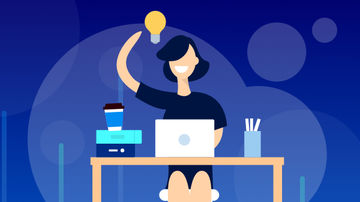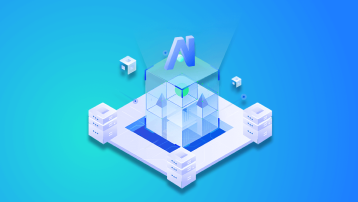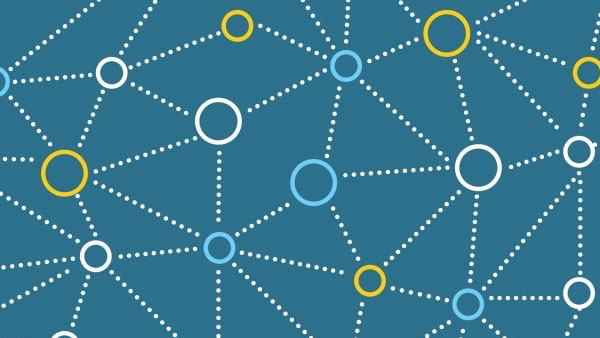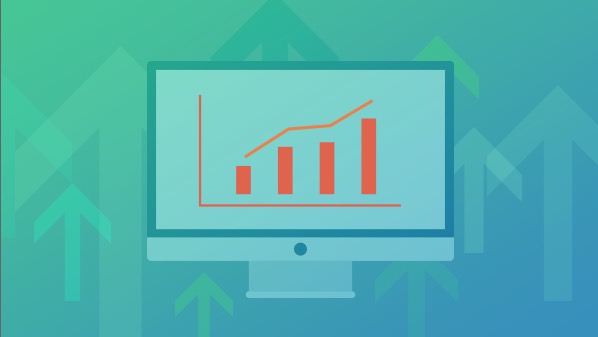今天,我将引导你将一个开源的大型语言模型集成到WordPress网站中,通过Hexabot——一个强大的开源AI对话构建器,它能帮助你创建聊天机器人或AI代理。如果你是开源项目的爱好者,不妨在GitHub上给它点个赞,并查阅我们的文档。让我们开始吧!
首先,安装 Hexabot CLI。
首先,你需要全局地安装 Hexabot CLI。这个步骤,你可以轻松地通过 npm 来完成。
npm install -g hexabot-cli # 在全局安装hexabot-cli命令行工具(npm是Node.js的包管理和分发工具)点击进入全屏模式,点击退出全屏模式
然后,通过运行以下命令来创建一个新的Hexabot项目:
hexabot 创建 wordpress聊天机器人全屏 退出全屏
这将生成一个包含你聊天机器人项目的文件夹。然后进入新项目文件夹:
切换到wordpress-chatbot目录
cd wordpress-chatbot全屏进入 退出全屏
运行以下命令来安装必要的依赖项:
运行 `npm install` 来安装依赖项全屏 全屏退出
在继续之前,请确保已安装 Node.js 和 Docker,因为项目运行需要 Docker。
初始化Hexabot机器人
安装依赖后,初始化环境文件 "docker/.env" 如下:
hexabot 启动全屏退出全屏
此命令将生成一个环境配置文件。完成之后,你可以通过运行命令来以开发模式启动你的项目。
六轴机器人开发 (hexabot dev)全屏模式,退出全屏
您还需要启动Ollama,这是一款开源的LLM工具,并默认集成以运行AI模型。
步骤 3:设置 Ollama
Ollama 在我们的设置中扮演着重要角色,因为它负责驱动你的聊天机器人。启动服务之后,接下来就是配置 Ollama 的时候了。
要拉取所需的LLM模型(例如Ollama 3.2),请通过SSH登录到容器中。
运行以下命令以在容器中打开bash终端:
docker exec -ti ollama bash进入全屏模式,退出fullscreen模式
Note: I kept "fullscreen" untranslated as per the instructions for code segments.
接着拉取模型:
运行命令 ollama pull ollama-3.2 即可。
点击此处全屏显示,点击此处退出全屏
一旦模型加载完成,你就可以在Hexabot管理后台配置聊天机器人设置了。
第4步:访问后台管理界面
在服务启动之后,打开浏览器并访问 http://localhost:8080,这会打开Hexabot的管理面板。
导航到视觉编辑器(Visual Editor)。在这里,你可以将块拖放到画布上以创建聊天机器人的对话流程。添加Ollama块插件来启用AI模型的响应。然后配置插件设置,例如定义上下文等等。
你是个在建筑设计公司Etudes工作的AI助理。
确保你也按照前一步的指示获取相应的模型。
第五步:将 Hexabot 集成进您的 WordPress 网站里
现在,我们先将这个聊天机器人程序连接到您的WordPress网站。首先,进入您的WordPress项目,然后用Docker Compose运行您的网站:
运行以下命令以启动WordPress容器:
cd path/to/wordpress
docker-compose up切换到全屏模式。退出全屏。
访问您的 WordPress 网站,然后进入 插件 部分,搜索并找到 Hexabot 插件。安装并启用。
步骤六:配置聊天框
激活Hexabot插件后,前往设置配置聊天窗口。你需要设置API URL为:
这是一个本地的服务器地址:```
http://localhost:4000
全屏模式,退出全屏
确保设置了正确的令牌,然后选择**网页渠道**来完成设置。
### 第七步:自定义这个小部件
添加小部件到您的网站后,您可以进一步通过更改设置来自定义小部件。例如,您可以调整小部件的标题、颜色和其他元素,以匹配您 WordPress 网站的风格。刷新网站,您应该可以看到小部件已经就绪并准备与用户互动了。
试试和你的聊天机器人打招呼,说“你好”,看看Ollama如何驱动这些回复,享受你之前设置的AI体验。你还可以进一步调整设置,让你的聊天体验更加个性化。
### 最后
恭喜你!你已成功通过Hexabot插件将开源LLM与你的WordPress网站集成。这样一来,你可以创建一个强大的互动聊天机器人,非常适合用来直接与用户互动交流。
如果你觉得本指南对你有帮助,请考虑给我们的[Hexabot GitHub仓库](https://github.com//hexastack/hexabot)一个 star,并加入我们的大家庭。Hexabot是由社区构建,也为社区服务,我们非常欢迎你加入我们的旅程!你也可以在[Discord](https://discord.gg/rNb9t2MFkG)上与我们交流,还可以查看我们的[YouTube频道](https://www.youtube.com/@hexabot-videos)了解更多教程和技巧。
谢谢大家的阅读,祝你编程开心!
 随时随地看视频
随时随地看视频